Cách làm mờ khuôn mặt trong ảnh bằng Canva
Quyền riêng tư ngày nay đã trở thành mối quan tâm đáng kể, mở rộng sang cả những bức ảnh được chia sẻ trực tuyến. Đôi khi, chúng ta có thể muốn chia sẻ một bức ảnh nhưng cảm thấy không thoải mái khi hiển thị một số khuôn mặt nhất định trong đó vì lý do riêng tư hoặc để duy trì sự tập trung vào các khía cạnh khác.
May mắn thay, Canva , công cụ thiết kế đồ họa được sử dụng rộng rãi, cung cấp tính năng làm mờ(feature to blur) một số phần nhất định của ảnh, mang đến một giải pháp đơn giản. Với tính năng này, bạn có thể chọn giữ kín danh tính của các cá nhân trong ảnh của mình hoặc thêm nét nghệ thuật, ngay cả khi bạn không phải là nhà thiết kế đồ họa chuyên nghiệp.

Tại sao bạn có thể(May) muốn làm mờ khuôn mặt trên Canva
Khi chúng ta chia sẻ ảnh trực tuyến, có thể là trên mạng xã hội, blog hoặc các nền tảng khác, quyền riêng tư là yếu tố quan trọng cần xem xét(privacy is an important factor to consider) . Trong một số trường hợp, bạn có thể không nhận được sự đồng ý của từng cá nhân trong ảnh để đăng khuôn mặt của họ lên mạng. Làm mờ(Blurring) khuôn mặt trong những trường hợp như vậy có thể là một giải pháp đơn giản nhưng hiệu quả để ngăn chặn việc tiết lộ danh tính ngoài ý muốn và tôn trọng quyền riêng tư của mọi người.
Bên cạnh quyền riêng tư, còn có những lý do sáng tạo để làm mờ khuôn mặt hoặc một số thành phần nhất định trong ảnh. Thiết kế đồ họa(Graphic design) thường tập trung vào việc làm nổi bật hoặc giảm bớt các yếu tố khác nhau của hình ảnh. Bằng cách làm mờ khuôn mặt, bạn có thể hướng sự chú ý của người xem tới một phần cụ thể của bức ảnh mà bạn muốn nhấn mạnh.
Ví dụ: trong một bức ảnh đông người, việc làm mờ khuôn mặt có thể giúp tập trung sự chú ý vào một người hoặc vật thể cụ thể. Tương tự, bạn có thể sử dụng nó để tạo bầu không khí bí ẩn hoặc ẩn danh xung quanh một nhân vật trong câu chuyện, thêm lớp hấp dẫn vào cách kể chuyện bằng hình ảnh của bạn.
Cách làm mờ khuôn mặt trên Canva
Làm mờ khuôn mặt trong Canva là một quá trình đơn giản. Đây là những gì bạn cần làm.
- Mở Canva và nhấp vào Tạo(Create) thiết kế(Design) ở góc trên bên phải cửa sổ. Trong hộp thả xuống xuất hiện, chọn kiểu thiết kế bạn muốn sử dụng. Chúng ta sẽ sử dụng Poster ( Portrait ) trong ví dụ này.

- Trong ngăn bên trái, chọn Tải lên(Uploads) . Sau đó, tải ảnh có khuôn mặt bạn muốn làm mờ lên. Bạn có thể tải ảnh lên từ thiết bị cục bộ của mình, Dropbox , Drive hoặc Box .
- Sau khi tải ảnh lên, hãy nhấp vào ảnh đó để thêm vào áp phích.

- Bây giờ, hãy nhấp vào ảnh để chọn, sau đó nhấp vào Chỉnh sửa(Edit) ảnh trên thanh công cụ.

- Trong khung bên trái, cuộn xuống và chọn công cụ Blur .

- Nếu đây là lần đầu tiên bạn sử dụng ứng dụng Blur , bạn cần chọn Sử dụng(Use) để bật công cụ. Nếu không, bạn sẽ có quyền truy cập.
- Bạn sẽ thấy ba tính năng: Tự động(Auto) , Làm mờ(Blur) và Khôi phục(Restore) . Chọn Làm mờ(Select Blur) .

- Tùy chọn Blur có ba thanh trượt điều chỉnh các khía cạnh khác nhau của công cụ làm mờ.
- Cường độ: Độ mạnh của hiệu ứng làm mờ. Cường độ càng thấp thì độ mờ càng tinh tế.
- Lan tỏa: Hiệu ứng làm mờ kéo dài bao xa tính từ khu vực bạn đang áp dụng. Một sự lây lan lớn hơn bao gồm nhiều diện tích hơn.
- Kích thước cọ vẽ(Brush) : Kích thước của “bàn chải” bạn đang sử dụng để áp dụng hiệu ứng làm mờ. Bàn chải càng lớn thì diện tích được bao phủ bởi mỗi nét vẽ càng lớn.
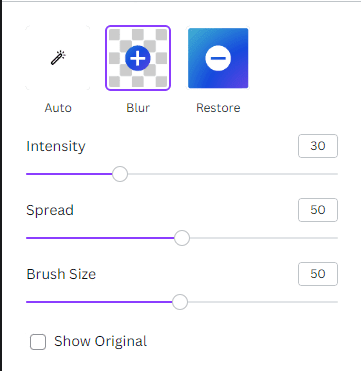
- Sau khi điều chỉnh cài đặt theo ý thích, hãy đưa con trỏ đến khuôn mặt bạn muốn làm mờ. Nhấn nút chuột trái và “vẽ” vùng bạn muốn làm mờ. Điều này gây ra một điểm nhấn màu hồng.

- Nhả nút chuột trái và vùng được chọn sẽ mờ. Lặp lại nó nhiều nhất có thể cho đến khi bạn nhận được kết quả mong muốn.
Thats tất cả để có nó. Kỹ thuật này cho phép bạn kiểm soát những gì và mức độ mờ.
Làm chủ thiết kế của bạn
Hiểu cách làm mờ khuôn mặt trong Canva là điều cần thiết để duy trì sự riêng tư trong hình ảnh kỹ thuật số của bạn và thêm những nét sáng tạo vào thiết kế của bạn. Bằng cách thành thạo kỹ thuật này, bạn có khả năng đọc các câu chuyện trong ảnh của mình, đảm bảo chúng phù hợp với ý định và mục đích của bạn.
Cho dù đó là để bảo vệ sự riêng tư hay tăng cường sự tập trung, khả năng làm mờ khuôn mặt trong Canva sẽ cung cấp cho bạn khung biểu cảm rộng hơn.
Related posts
Windows Explorer không phản hồi hoặc ngừng hoạt động? 13 cách sửa chữa
Cách bật Hộp tìm kiếm kế thừa trong File Explorer của Windows 10
Đặt lối tắt Thanh tác vụ Explorer mở thư mục yêu thích của bạn trong Windows 10
Cách mở tất cả các cửa sổ ở chế độ tối đa hoặc toàn màn hình trong Windows 10
Q-Diris một phần mềm miễn phí thay thế Quad Explorer cho Windows 10
7 cách mở Windows PowerShell nâng cao trong Windows 10
Explorer không làm mới ở Chế độ Windows PE trong Windows 10
Cách tắt Chấm dứt đống khi tham nhũng cho Explorer trong Windows 10
Sửa lỗi File Explorer không mở trong Windows 10
7 cách để khắc phục quá trình nghiêm trọng bị chết trong Windows 10
Cách nhận trợ giúp với File Explorer trong Windows 10
4 cách cập nhật trình điều khiển đồ họa trong Windows 10
Ảnh chụp màn hình được lưu ở đâu? Thay đổi vị trí của họ trong Windows 10 -
3 cách thay đổi độ dày con trỏ trong Windows 10
Cách thay đổi mẫu chế độ xem của thư mục trong File Explorer của Windows 10
Hiển thị bất kỳ tệp, thư mục, chương trình nào trong thư mục PC này của Windows 10
4 cách để xem mật khẩu WiFi đã lưu trên Windows 10
Làm thế nào để xếp hạng tệp trong Windows 10?
Cách thêm Google Drive vào File Explorer trong Windows 10
4 cách xóa lịch sử khay nhớ tạm trong Windows 10
